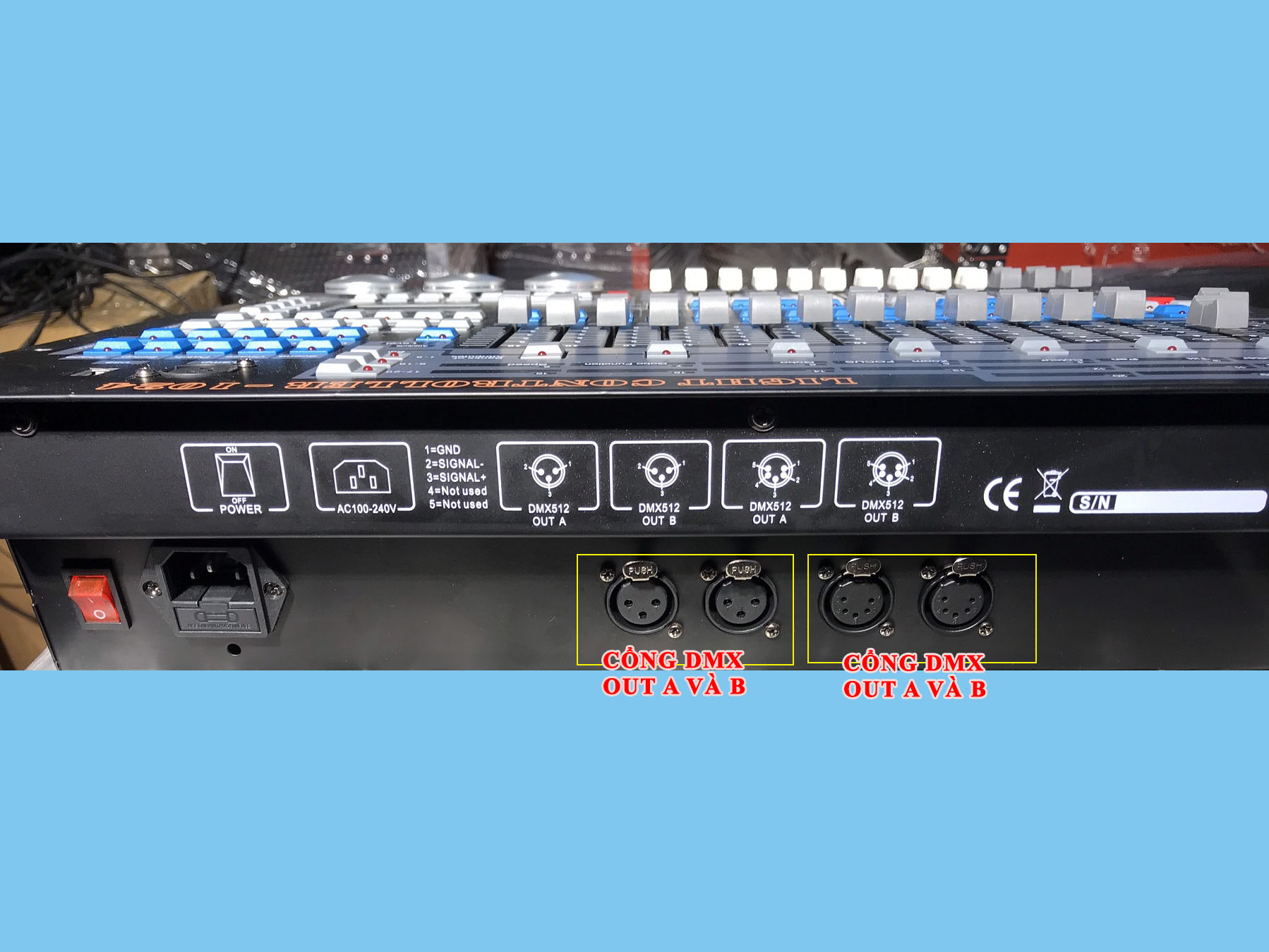Bàn điều khiển KingKong 1024 là dòng bàn điều khiển ánh sáng tầm trung được sử dụng rất nhiều bởi tính tiện lợi, khả năng tạo effect đèn cũng như điều khiển các nhóm đèn riêng biệt trên sân khấu.
Cũng giống như các loại thiết bị điều khiển ánh sáng khác. Bàn 1024 giúp kỹ thuật viên ánh sáng dễ dàng điều khiển các thiết bị đèn beam, led...nhưng ở một cấp độ cao hơn so với các bàn 192, bàn 240 hay bàn 256. Sản phẩm phù hợp với các sân khấu, sự kiện lớn nhỏ với nhiều loại đèn ánh sáng khác nhau, giúp tạo nên một sân khấu ánh sáng cực đẹp.

Thông số kỹ thuật của Bàn KingKong 1024.
- Điện áp sử dụng: 110-240V AC.
- Màn hình LCD 16k màu hiển thị rõ nét.
- Số thiết bị điều khiển: 96
- Số kênh điều khiển tối đa của mỗi thiết bị: 40 kênh cá nhân và 40 kênh tinh chỉnh
- Thư viện: Hỗ trợ file R20
- Tính năng thay đổi địa chỉ đèn: Có
- Cần điều khiển Pan/Tilt riêng: Có
- Đảo kênh đầu ra: Có
- Đổi kênh: Có
- Cảnh lưu sẵn: 60
- Số cảnh chạy kết hợp cùng lúc: 10
- Giá trị thay đổi của cảnh: 600
- Kiểm soát thời gian chạy của các cảnh: cần in/out riêng biệt và giảm giá trị LTP
- Số chương trình lưu sẵn của mỗi cảnh: 5
- Tính năng thay đổi cảnh và giá trị điều khiển cùng khóa cảnh
- Nút điều khiển cảnh riêng biệt: có\
- Chương trình chạy chung: dimmer, RGB, Pan/Tilt, CMY, Color, Gobo...
- Chương trình chạy đồng thời: 5
- Chế độ chiếu nâng cao: Global, playback, fixture.
- Hiển thị thời gian thực Có
- Núm vặn chỉnh giá trị của kênh: Có
- USB: Hỗ trợ USB Fat32.
- Bảo hành: 12 tháng
Thiết kế và các chức năng chính trên bàn Kingkong 1024

CÁC CHỨC NĂNG TRÊN BÀN KINGKONG 1024
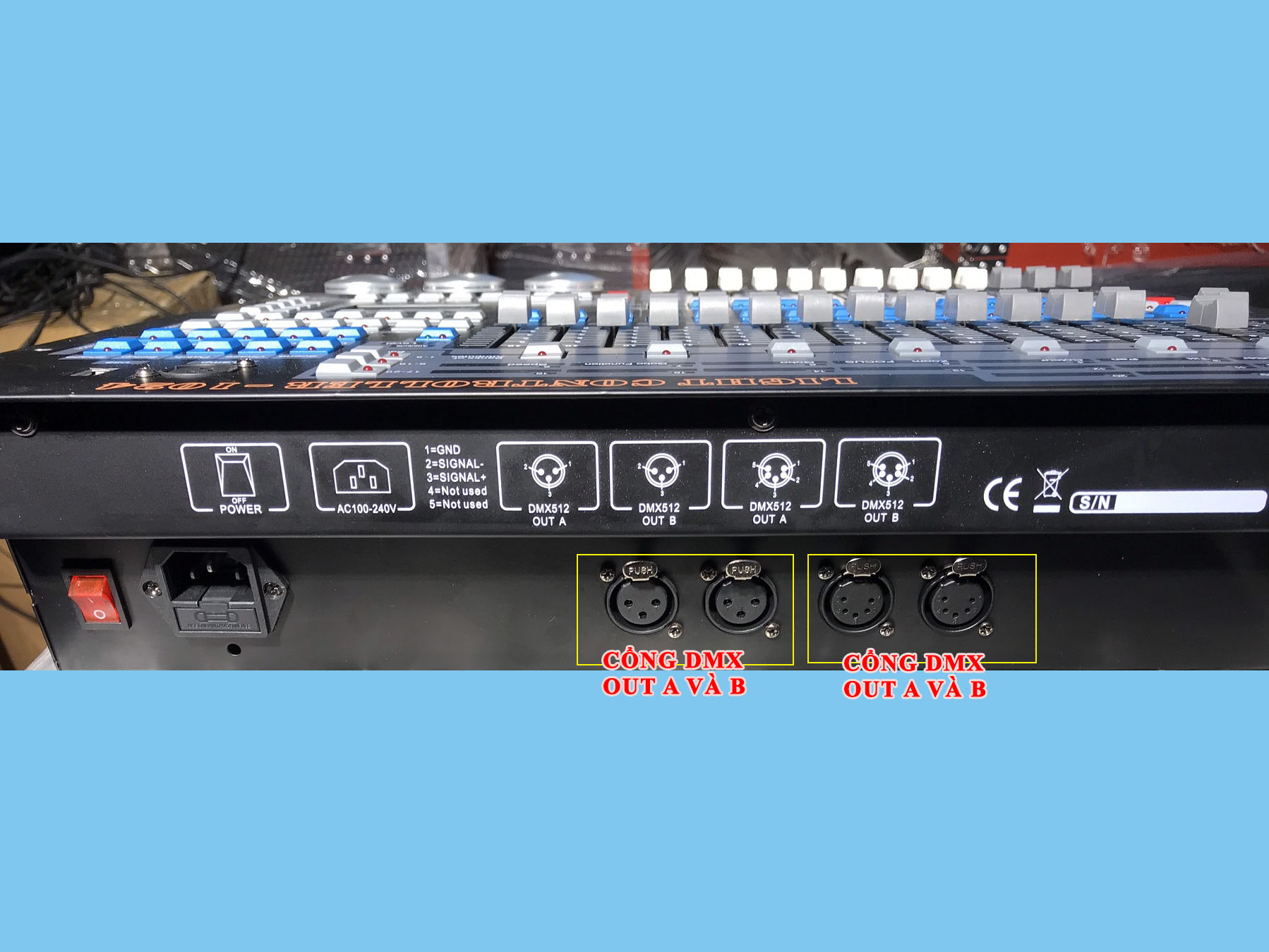
CÁC CỔNG DMX NGÕ RA TRÊN BÀN KINGKONG 1024
Hướng dẫn sử dụng bàn kingkong 1024.
- Cập nhật file R20 của đèn cho bàn 1024.
Sau khi viết file R20 cho đèn trên máy tính, bạn cần copy file đèn vào USB (USB ở định dạng FAT32) rồi cài vào bàn điều khiển. File R20 cần viết chính xác theo kênh của mỗi loại đèn khác nhau thì khi kết nối với bàn mới có thể điều khiển được. Đầu tiên cần xóa trắng cho bàn điều khiển. Ấn Setup, chọn wipe all.
Cắm USB vào bàn, ấn Patch, chọn file đèn cần điều khiển tương ứng. Tiếp theo chọn số lượng đèn cần điều khiển. Ví dụ chọn 5 đèn thì ấn phím từ 1 - 5 (màu xanh dương) sáng lên rồi ấn oke
Sau khi update file đèn vào có thể điều khiển, viết các effect cho bàn.
- Lựa chọn thư viện effect có sẵn
Trên bàn điều khiển ấn Shape, dùng nút xoay để lựa chọn các hiệu ứng có sẵn. ở đây ta có các hiệu ứng màu sắc, chuyển động...vô cùng đẹp. Các hiệu ứng chuyển cảnh có thể chỉnh sửa ngay tại đây để sử dụng.
(Hướng dẫn chi tiết hơn mình sẽ gửi tới các bạn ở bài viết sau hoặc liên hệ với bộ phận kỹ thuật của bên mình)



Giao hàng toàn quốc. Thanh toán chuyển khoản trước hoặc đặt cọc với đơn hàng nặng hoặc giá trị lớn hơn 1 triệu. Liên hệ 0985.618.123 & 0379.133.234 để được tư vấn tốt hơn về sản phẩm